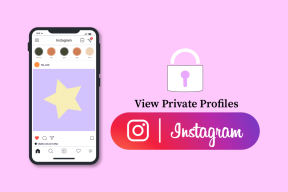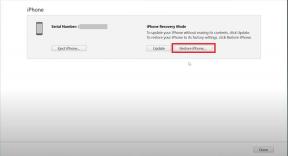Naudokite TeamViewer nuotoliniam ryšiui tarp dviejų kompiuterių
Įvairios / / December 02, 2021
Galimybė nuotoliniu būdu prisijungti prie kito kompiuterio nėra tai, ko reikia kasdien, bet kai toks poreikis iškyla, dažniausiai tai reikalinga kažkam svarbiam. Tai gali būti palengvinimas Nuotolinė pagalba iš draugo ar techniškai pranašesnio asmens, kad išspręstumėte problemą, su kuria susiduriate. Taip pat gali prireikti, kai to norisi bendrinkite ką nors savo ekrane kurį reikia parodyti kitam asmeniui realiu laiku. Galbūt norite prisijungti prie savo kompiuterio namuose iš kitos vietos.
TeamViewer yra puikus sprendimas steigimui nuotolinis ryšys tarp dviejų kompiuterių ir turi daugiau funkcijų, nei tikitės. Pažiūrėkime, kaip tai veikia.
Norėdami pradėti, turėsite laikytis šio nurodymo parsisiųsti nuorodą ir gaukite versiją, skirtą „Windows“, „Linux“, „Mac“ ar mobiliesiems telefonams. Vykdydami atsisiuntimo failą turėsite pasirinkti, ar įdiegti programą arba atlikti vienkartinį paleidimą.

Įdiegtos versijos programinę įrangą galite naudoti asmeniniais arba profesiniais tikslais. Tai leidžia atlikti dvi pagrindines užduotis – užmegzti nuotolinį ryšį arba surengti susitikimą.
Nuotolinio ryšio užmezgimas
Kai paleisite programą, atsidursite joje Nuotolinio valdymo pultas sąsaja. Dabar galite arba pasidalinti savo ID ir Slaptažodis su draugu, kad galėtumėte pasidalyti savo įrenginiu arba įsigyti jį iš savo draugo, kad pasiektumėte jo/jos kompiuterį.

Prašytojas turi įvesti partnerio ID ir paspauskite mygtuką Prisijunkite prie partnerio. Po to turėsite patvirtinti seansą įvesdami slaptažodį.

Tai leidžia bendrinti kompiuterio ekraną ir smagiai praleisti laiką arba paprašyti draugo pagalbos. Jei norite, kad jūsų partneris bendrautų ir pasiektų programą, turėsite ją suaktyvinti ieškodami abipusės rodyklės pavadinimo juostoje.

Jei pasirinksite savo ryšį Bylos perdavimas tipo, jums bus leista siųsti ir gauti failus. Kitame gale pasirinkite norimus perkelti failus ir paskirties vietą. Pataikykite Siųsti arba Gauti mygtuką pagal poreikį.

Susitikimo nustatymas
Susitikimo pabaigoje galbūt norėsite pradėti naują sesiją arba prisijungti prie esamos. Kaip tikriausiai pastebėjote, jums reikės savo draugo Susitikimo ID prisijungti prie vykstančios sesijos.

Toks ID sugeneruojamas pradedant susitikimą nuo nulio. Ir nėra jokių apribojimų, kiek žmonių gali prisijungti. Susitikimo sąsaja suteikia visas teises bendrinti failus, pradėti konferencinį pokalbį ir atlikti VOIP arba vaizdo skambutį.

Taip pat galite tvarkyti susitikimų sąrašą naudodami sąsajoje esančią susitikimų planavimo nuorodą. Tai tampa jūsų profilio dalimi.
Neprižiūrimos prieigos sukūrimas
Ši funkcija leidžia sukurti atskirą seansą, kad galėtumėte ją pasiekti bet kur. Jis siejamas su Ryšys ir reikalaujama užsiregistruoti bei susikurti vartotojo profilį.

Prieš tai turėsite pasirinkti tokio ryšio slaptažodį. Po to galėsite nuotoliniu būdu pasiekti savo įrenginį prisijungę prie savo paskyros.

Yra nuostatos, leidžiančios naudoti Team Viewer programą arba žiniatinklio paslaugą (eikite į svetainę).

Įvairūs: Pagal Priedai skirtuke rasite keletą parinkčių, kurias paliksime jums ištirti. Pagrindai pradėti naudoti įrankį yra tokie paprasti, kaip minėjome. Ir visa tai yra nemokama. Savo profilyje galite turėti kontaktų ir kompiuterių, kurių jums gali prireikti, sąrašą.

Išvada
Naudojau daug įrankių, kurie žada teikti tokias paslaugas, tačiau tai yra geriausia, ką turiu iki šiol. Reikalauti daugiau nei tai nemokamai tikriausiai nėra teisinga, nes tai yra daugiau nei tiesiog interneto konferencijos (ir jie turi pro versijos prieinama).